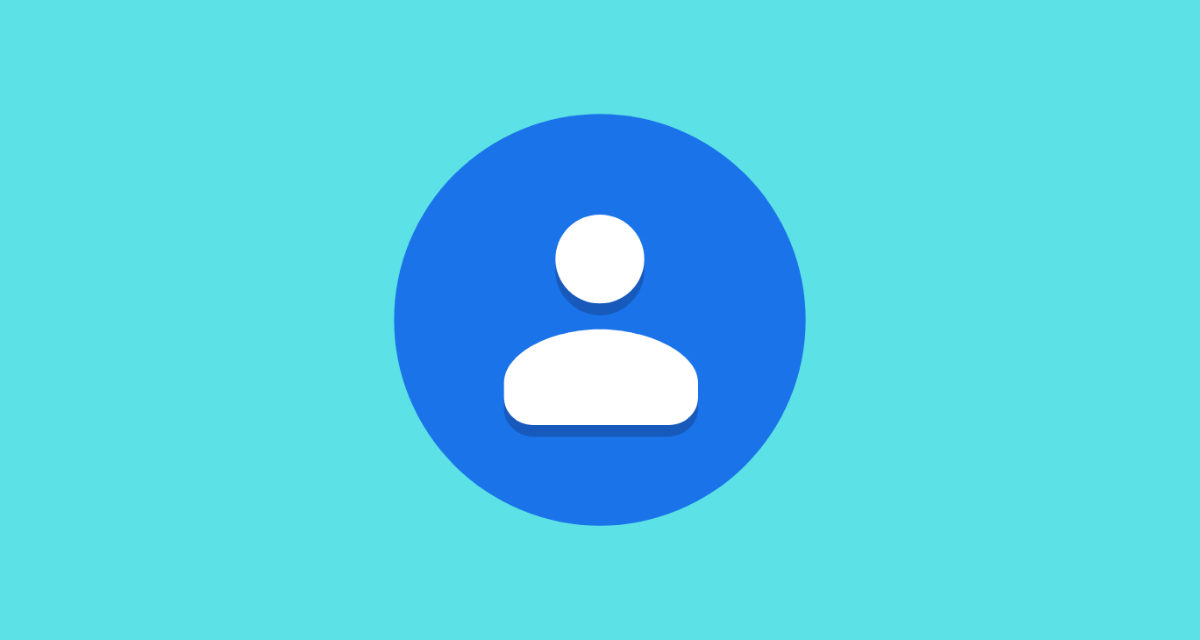Google ha sabido construir un sólido ecosistema de servicios en la nube. Entre ellos se encuentra Contactos de Google, una sencilla aplicación que te ayudará a administrar tu agenda y a hacerla disponible en cualquier dispositivo gracias a la sincronización. Si eres usuario de Contactos de Google, este artículo es para ti. Te explicamos cómo aprovechar al máximo sus capacidades gracias a la aplicación oficial para Android.
Algunos trucos que te mostramos en esta guía se ha probado con la última versión de Contactos de Google en Android 11. Otros corresponden al uso del servicio en otros sistemas operativos, como iOS, Windows o macOS. En tuexperto también te hemos dado los mejores consejos para que exprimas otros servicios de la compañía, como Google Fotos.
Crea contactos con todos los detalles posibles
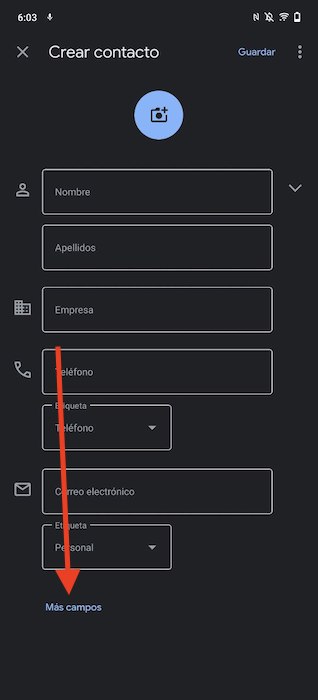
A la hora de crear un nuevo contacto, la aplicación permite añadir información limitada. Sin embargo, no es la única que puedes agregar. Si deseas completar una entrada en tu agenda añadiendo más detalles simplemente toca en Más campos. Esta opción se sitúa en la zona inferior, en la pantalla de creación de un nuevo contacto. Al pulsar sobre ella, verás cómo aparecen nuevos apartados, como el mote, el departamento de la empresa o el nombre fonético.
Cómo recuperar contactos en Contactos de Google
¿Has eliminado un contacto por error? ¡Que no cunda el pánico! En primer lugar, si acabas de realizar esta acción toca en el botón Deshacer que verás en la parte inferior de la pantalla. Si esto no es efectivo en tu caso, entonces dirígete al menú principal y toca en Papelera. Allí se almacenan todos los contactos borrados durante 30 días. Lamentablemente, después de ese tiempo se eliminan definitivamente.
Crea tu perfil personalizado
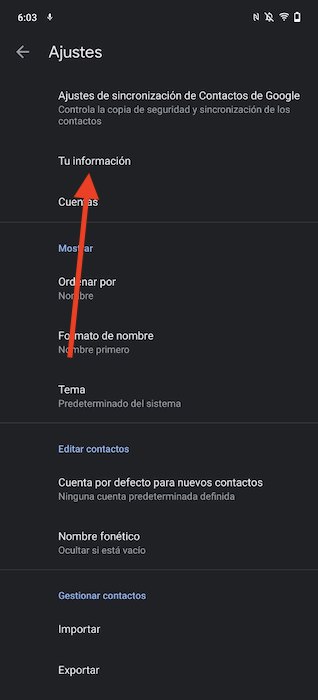
Los Contactos de Google te permiten crear tu propio perfil. Esto te ayudará a compartir tus datos de contacto de forma más sencilla. Simplemente, ve a los ajustes de la aplicación y toca en Tu información. En pantalla aparecerán diversos campos de texto. Este es un proceso idéntico al que debes seguir para crear un nuevo contacto. Cuando hayas terminado, guarda los cambios.
Importa o exporta contactos desde Android
Gracias a la aplicación oficial de Google para administrar contactos ya no es necesario recurrir a la web para importar o exportar elementos de tu agenda. Tan solo dirígete a los ajustes de la aplicación, desplázate hasta el final del listado de opciones y toca en Importar o Exportar. En el caso de la primera opción, necesitarás un archivo VCF. Y, si se trata de exportar contactos, la aplicación generará un archivo VCF que podrás guardar en la memoria del teléfono o en la nube.
Indica una cuenta predeterminada
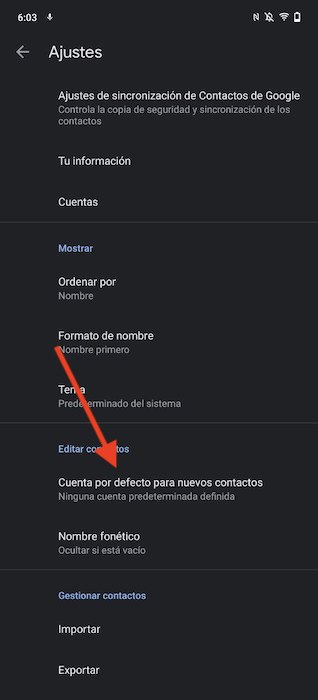
Este truco es especialmente interesante para ti, si eres de aquellos que tienen varias cuentas de Google conectadas. A la hora de evitar crear contactos en el perfil equivocado, es muy recomendable seleccionar una cuenta predeterminada. Puedes hacerlo si te diriges a los ajustes y tocas en Cuenta predeterminada. En el diálogo emergente, selecciona la cuenta que quieras usar por defecto.
Elimina los duplicados de forma automática
Esta es una de las opciones más interesantes de Contactos de Google. La aplicación es capaz de detectar si existen entradas duplicadas y combinarlas automáticamente. Para conocer cuáles son aquellos contactos que es necesario fusionar, abre el menú principal y toca en Combinar y corregir. En el listado aparecerán todas las sugerencias propuestas por la aplicación, la información de ambos contactos y un botón llamado Combinar. Usa este último para aplicar los cambios.
Organiza tu agenda con las etiquetas
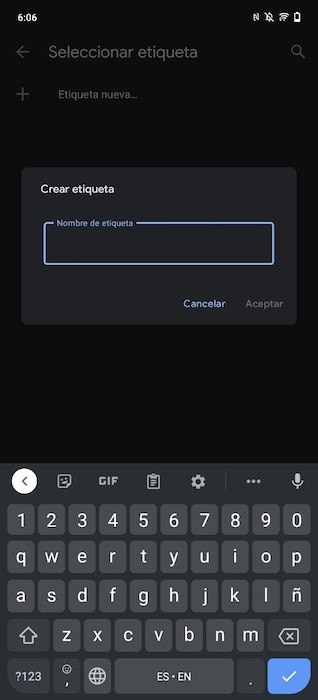
Las etiquetas son ideales para mantener tu agenda bien organizada. Para añadir una nueva etiqueta o agregar un contacto a una existente debes dar estos pasos:
- Selecciona un contacto.
- Pulsa en el menú de los tres puntos verticales.
- Escoge la opción Añadir etiqueta.
- Si ya dispones de etiquetas creadas, selecciona una para marcar el contacto con ella.
- En caso contrario, toca en Etiqueta nueva.
Las etiquetas se sincronizan en todos los dispositivos e incluso en la versión web de Contactos de Google.
Añade un contacto a favoritos y a la pantalla de inicio
Aquí va otro consejo organizativo: usa la sección de favoritos para destacar a tus contactos más recurrentes. Dentro del perfil de cada contacto, en la parte superior derecha de la pantalla, encontrarás una estrella. Márcala para agregar el contacto a tus favoritos. Recuerda que tu lista de favoritos puede utilizarse como excepción al modo No molestar.
De igual manera, es posible enviar los contactos a la pantalla de inicio para tenerlos a mano. Regresa al perfil y, junto a la estrella, verás tres puntos en disposición vertical. Toca sobre ellos para ver la opción Añadir a la pantalla de inicio.
Contactos de Google en otros sistemas operativos
Finalmente, te contamos cómo puedes usar este servicio en otros sistemas operativos. Aunque su aplicación oficial no está disponible, cuentas con la posibilidad de sincronizar tu agenda usando las aplicaciones integradas de cada dispositivo. Te indicamos los pasos a seguir en cada caso.
Sincronizar Contactos de Google en iOS
Sincroniza Contactos de Google en iOS así:
- Ve a los ajustes y toca en Contactos.
- Pulsa en Cuentas.
- Toca en Añadir cuentas.
- Presiona el logotipo de Google para añadir tu cuenta.
- Durante el proceso, activa la sincronización de contactos.
Recuerda que todos los cambios que realices se aplicarán en el resto de los dispositivos.
Sincronizar Contactos de Google con macOS
Sincroniza Contactos de Google con macOS de forma sencilla:
- Abre los ajustes del sistema.
- Toca en Cuentas de Internet.
- Añade una cuenta de Google.
- Después, haz clic sobre ella y marca la casilla Contactos.
Puedes visualizar tus contactos en la aplicación nativa de macOS.
Sincronizar Contactos de Google con Windows 10
Sincroniza Contactos de Google con Windows 10 siguiendo estos pasos:
- Abre la aplicación de Correo. Si no la tienes, descárgala desde la tienda.
- Agrega una nueva cuenta de Google.
- Introduce tus credenciales.
- Activa la sincronización de contactos durante el proceso.
Disfruta de tus contactos en la aplicación nativa de Windows 10.